Les options de Kizeo Forms : l’onglet Mobile
L’onglet Mobile contient l’ensemble des fonctionnalités permettant de décider du comportement de vos formulaires sur votre appareil mobile.
Accès au paramétrage
Rendez-vous dans le menu [Formulaires] puis sélectionnez l’onglet [Mes formulaires]. Cliquez ensuite sur la touche [Modifier] du formulaire concerné, puis sur la roue crantée afin d’aller dans les options du formulaire.
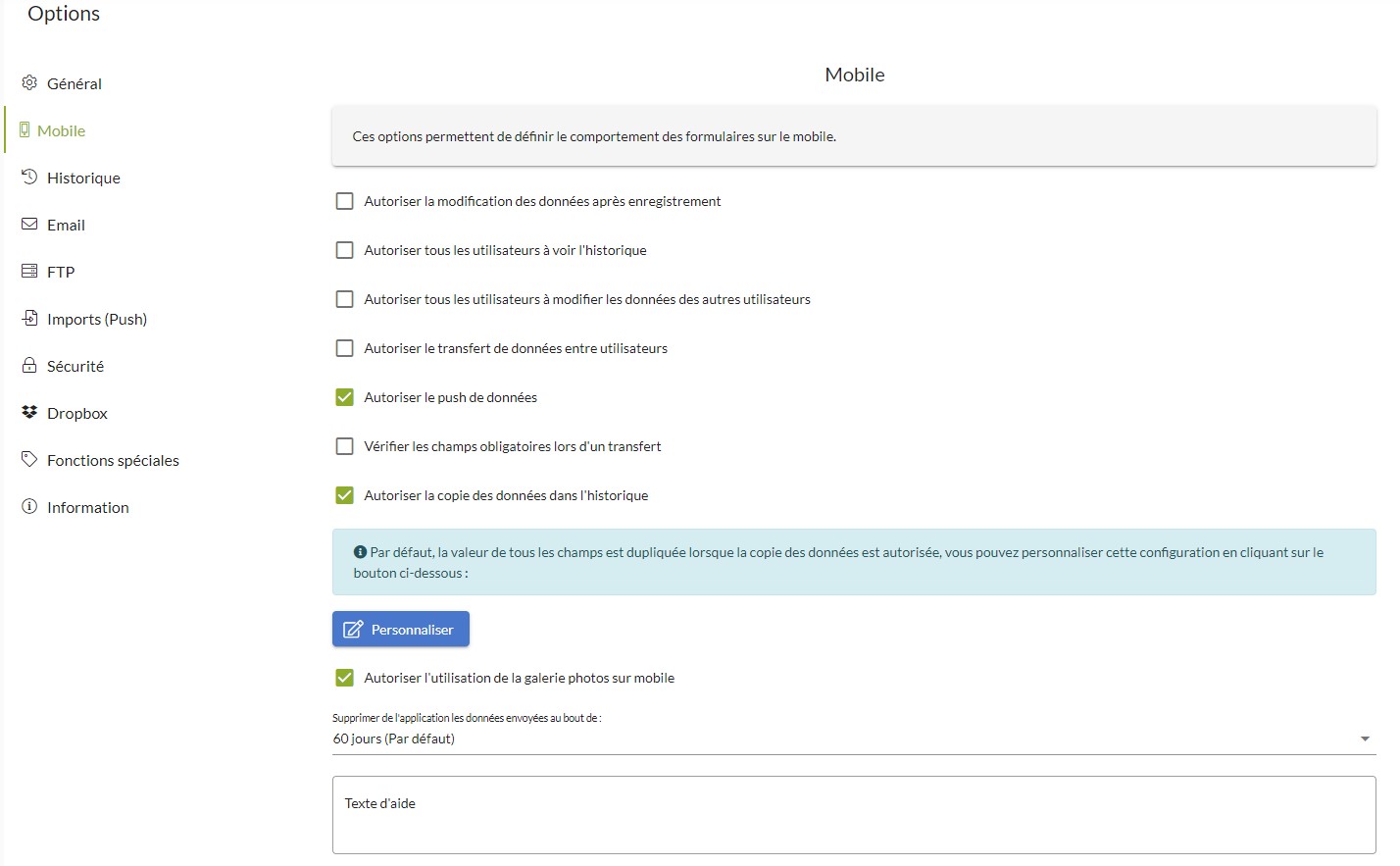
Présentation des différentes options des formulaires Kizeo Forms
[Autoriser la modification des données après enregistrement]: permet aux utilisateurs ayant les droits de saisie sur le formulaire, de modifier leurs données depuis l’historique mobile et celui du back-office.[Autoriser tous les utilisateurs à voir l’historique]: permet à tous les utilisateurs ayant les droits de saisie sur le formulaire, de voir leurs données ainsi que celles des autres utilisateurs, grâce à la recherche serveur.[Autoriser tous les utilisateurs à modifier les données des autres utilisateurs]: permet aux utilisateurs ayant les droits de saisie sur le formulaire, de modifier les données saisies par les autres utilisateurs, depuis l’historique mobile et celui du back office.[Autoriser le transfert de données entre utilisateurs]: autorise le transfert de données entre les utilisateurs ayant les droits de saisie sur le formulaire.[Autoriser le push de données]: autorise l’envoi, depuis un poste fixe, de données pré-remplies vers le mobile des utilisateurs.[Vérifier les champs obligatoires lors d’un transfert]: lorsque vous avez l’obligation de saisie sur des champs, cette option permet de vérifier qu’ils sont complétés avant le transfert de la donnée.[Autoriser la copie des données dans l’Historique]: donne la possibilité aux utilisateurs de copier une donnée enregistrée ou transférée. Lorsque cette option est activée, le bouton[Personnaliser]apparaît. En cliquant dessus, vous pouvez sélectionner les champs pour lesquels vous souhaitez conserver le contenu lors de la copie.[Autoriser l’utilisation de la galerie photos sur mobile]: lorsque cette option est désactivée, l’accès à la galerie n’est plus possible et la prise de vue est alors obligatoire lors de la saisie de la donnée.[Supprimer de l'application les données envoyées au bout de]: les données sont supprimées automatiquement de la boîte[Envoyées]ce qui évite de saturer l’application. Par défaut, la suppression se fait sur les données envoyées il y a 60 jours mais vous pouvez réduire à 30, 15 voire 0 jour.Texte d’aide :vous pouvez mettre un texte d’aide concernant votre formulaire. Sur le mobile, ce texte d’aide apparaitra à côté du nom de votre formulaire.
N’hésitez pas à commenter cet article !
Nous sommes disponibles pour répondre à vos questions, suggestions, remarques, etc. !

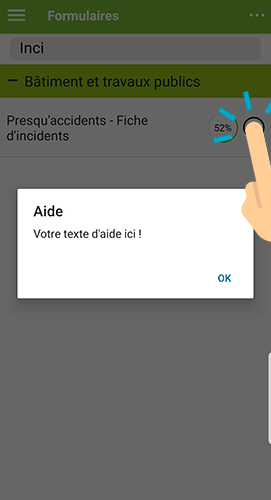
Il y a 4 commentaires
Maxime
24 Mar, 2023
Bonjour,
Est-il possible d’effectuer une modification d’un formulaire validé, via l’historique sur le back office Kizeo, par un autre utilisateur, sans perdre les signatures sur celui-ci ?
Merci et bonne journée,
Cordialement.
Nathalie Castagnier
24 Mar, 2023
Bonjour Maxime,
Que la modification soit faite depuis le back office ou depuis l’application, si une donnée est modifiée, la signature n’est pas supprimée.
Cela se produit uniquement dans le cas d’une copie de donnée.
Je vous souhaite de passer une belle journée.
Nathalie
Abderrahmane
18 Oct, 2018
Bonjour
Comment faire pour qu’un séparateur apparaissent sur « Kizeo web » mais pas sur le mobile?
En vous remerciant
Sarah Marivaux
18 Oct, 2018
Bonjour,
Il n’est malheureusement pas possible d’afficher certain éléments suivant le mode de saisie choisi (web ou mobile).
Pourquoi souhaitez-vous dissocier l’affichage d’un séparateur ? Est-ce par que ce mode de saisie est utilisé par différents utilisateurs ? Dans ce cas là, vous pouvez utiliser la visibilité suivant le profil de vos utilisateurs.
N’hésitez pas à revenir vers nous si vous souhaitez un complément d’information ou si vous avez d’autres questions,
Cordialement,
Poster un commentaire